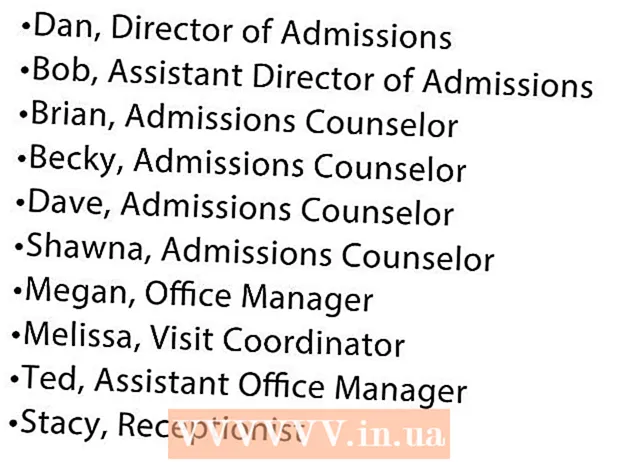Autor:
Janice Evans
Data De Criação:
2 Julho 2021
Data De Atualização:
1 Julho 2024

Contente
- Passos
- Método 1 de 3: Alterar manualmente a chave do Windows XP
- Método 2 de 3: usando o Winkey Finder
- Método 3 de 3: redefinir o contador de tempo de avaliação do Windows
- Pontas
- Avisos
Este artigo mostrará como ativar sua versão de teste do Windows XP com uma chave oficial ou por meio do software que irá gerar a chave. Lembre-se de que os métodos descritos só podem ser usados se você tiver uma cópia legalmente adquirida do Windows XP.
Passos
Método 1 de 3: Alterar manualmente a chave do Windows XP
 1 Pitada ⊞ Wine então pressione R. A janela "Executar" será aberta, com a qual você poderá acessar o registro do Windows.
1 Pitada ⊞ Wine então pressione R. A janela "Executar" será aberta, com a qual você poderá acessar o registro do Windows.  2 Na janela Executar, digite "regedit" (sem as aspas).
2 Na janela Executar, digite "regedit" (sem as aspas). 3 Clique em ↵ Entre. O Editor do Registro será iniciado.
3 Clique em ↵ Entre. O Editor do Registro será iniciado.  4 Preste atenção às chaves de registro que aparecem no painel esquerdo do editor. Várias pastas precisam ser abertas para acessar certas entradas.
4 Preste atenção às chaves de registro que aparecem no painel esquerdo do editor. Várias pastas precisam ser abertas para acessar certas entradas. - Lembre-se de que o registro contém informações importantes do sistema, portanto, faça um backup primeiro. Para fazer isso, no canto superior esquerdo da tela, clique em "Arquivo" - "Exportar".
 5 Abra a seção "HKEY_LOCAL_MACHINE". Para fazer isso, clique no sinal "+" à esquerda da seção (não clique na seção em si).
5 Abra a seção "HKEY_LOCAL_MACHINE". Para fazer isso, clique no sinal "+" à esquerda da seção (não clique na seção em si).  6 Abra a pasta "SOFTWARE". Cada pasta que precisa ser aberta estará dentro da pasta anterior (por exemplo, "SOFTWARE" está dentro de "HKEY_LOCAL_MACHINE" e assim por diante).
6 Abra a pasta "SOFTWARE". Cada pasta que precisa ser aberta estará dentro da pasta anterior (por exemplo, "SOFTWARE" está dentro de "HKEY_LOCAL_MACHINE" e assim por diante).  7 Abra a pasta Microsoft.
7 Abra a pasta Microsoft. 8 Abra a pasta do Windows NT.
8 Abra a pasta do Windows NT. 9 Abra a pasta "CurrentVersion".
9 Abra a pasta "CurrentVersion". 10 Clique na pasta Eventos WPA. Não abra. O conteúdo da pasta será exibido no painel direito do Editor do Registro.
10 Clique na pasta Eventos WPA. Não abra. O conteúdo da pasta será exibido no painel direito do Editor do Registro.  11 Clique com o botão direito na entrada "OOBETimer".
11 Clique com o botão direito na entrada "OOBETimer". 12 Clique em Alterar.
12 Clique em Alterar. 13 Realce o valor da entrada "OOBETimer". Consiste em vários pares de números e uma sequência de números aleatórios.
13 Realce o valor da entrada "OOBETimer". Consiste em vários pares de números e uma sequência de números aleatórios.  14 Pressione a tecla Delete. O valor da entrada será excluído.
14 Pressione a tecla Delete. O valor da entrada será excluído.  15 Insira um novo valor. Insira quaisquer caracteres, mas lembre-se de manter o formato de notação (por exemplo, se você removeu quatro caracteres, insira os outros quatro).
15 Insira um novo valor. Insira quaisquer caracteres, mas lembre-se de manter o formato de notação (por exemplo, se você removeu quatro caracteres, insira os outros quatro).  16 Clique OK. Isso salvará suas alterações.
16 Clique OK. Isso salvará suas alterações.  17 Feche o Editor do Registro.
17 Feche o Editor do Registro. 18 Abra a janela Executar novamente. Para fazer isso, mantenha pressionado ⊞ Win e pressione R.
18 Abra a janela Executar novamente. Para fazer isso, mantenha pressionado ⊞ Win e pressione R.  19 Na janela Executar, digite% systemroot% system32 oobe msoobe.exe / a. O Assistente de ativação do Windows XP será aberto.
19 Na janela Executar, digite% systemroot% system32 oobe msoobe.exe / a. O Assistente de ativação do Windows XP será aberto. - Recomendamos que você copie e cole este comando na janela Executar.
 20 Clique OK.
20 Clique OK. 21 Selecione ativação por telefone. Para fazer isso, marque a caixa ao lado de "Quero ligar para um representante do atendimento ao cliente para ativar o Windows."
21 Selecione ativação por telefone. Para fazer isso, marque a caixa ao lado de "Quero ligar para um representante do atendimento ao cliente para ativar o Windows." - Se a linha "Windows XP já está ativado" for exibida na tela, a chave não pode ser alterada manualmente. Nesse caso, vá para a próxima seção.
 22 Clique em Avançar.
22 Clique em Avançar. 23 Clique em Alterar chave do produto. Este link está na parte inferior da janela aberta.
23 Clique em Alterar chave do produto. Este link está na parte inferior da janela aberta.  24 Digitar Chave de produto do Windows XP. Observe que pode ser necessário inserir várias chaves diferentes.
24 Digitar Chave de produto do Windows XP. Observe que pode ser necessário inserir várias chaves diferentes. - Se você não souber a versão atual do Windows XP, encontre-a primeiro na documentação do seu computador e, em seguida, procure as chaves correspondentes.
 25 Clique em Atualizar. Isso criará um novo ID do Windows XP para o computador. Após concluir este processo, confirme a ativação do Windows XP.
25 Clique em Atualizar. Isso criará um novo ID do Windows XP para o computador. Após concluir este processo, confirme a ativação do Windows XP.  26 Clique em Voltar.
26 Clique em Voltar. 27 Marque a opção "Ativar o Windows pela Internet". Isso ativará rapidamente o Windows XP.
27 Marque a opção "Ativar o Windows pela Internet". Isso ativará rapidamente o Windows XP. - Observe que a ativação do Windows por telefone provavelmente não funcionará porque a Microsoft parou de oferecer suporte ao Windows XP em 8 de abril de 2014.
 28 Siga as instruções na tela. Após ativar o Windows XP, use o sistema normalmente.
28 Siga as instruções na tela. Após ativar o Windows XP, use o sistema normalmente.
Método 2 de 3: usando o Winkey Finder
 1 Abra o site do programa Localizador de winkey. É um programa gratuito que funciona sem instalação e encontra a chave de produto do Windows XP.
1 Abra o site do programa Localizador de winkey. É um programa gratuito que funciona sem instalação e encontra a chave de produto do Windows XP.  2 Clique na versão mais recente do Winkey Finder. Em março de 2017, esta é a versão 2.0.
2 Clique na versão mais recente do Winkey Finder. Em março de 2017, esta é a versão 2.0. - Como a versão especificada está atualmente em teste beta, você pode baixar a versão estável mais recente 1.75.
 3 Clique em Baixar Winkey Finder. Este botão aparecerá na parte inferior da página para a versão Winkey selecionada.
3 Clique em Baixar Winkey Finder. Este botão aparecerá na parte inferior da página para a versão Winkey selecionada.  4 Clique com o botão direito no arquivo Winkey. Encontre o arquivo onde você decidiu baixá-lo clicando no botão "Baixar" (por exemplo, na área de trabalho).
4 Clique com o botão direito no arquivo Winkey. Encontre o arquivo onde você decidiu baixá-lo clicando no botão "Baixar" (por exemplo, na área de trabalho).  5 Clique em Extrair tudo. Isso irá extrair o conteúdo do arquivo para a área de trabalho.
5 Clique em Extrair tudo. Isso irá extrair o conteúdo do arquivo para a área de trabalho.  6 Clique duas vezes na pasta "Winkey Finder". Esta é a pasta que você extraiu na etapa anterior.
6 Clique duas vezes na pasta "Winkey Finder". Esta é a pasta que você extraiu na etapa anterior.  7 Clique duas vezes no arquivo winkeyfinder.exe. Este é o único arquivo executável da pasta.
7 Clique duas vezes no arquivo winkeyfinder.exe. Este é o único arquivo executável da pasta.  8 Encontre a chave do seu produto. Depois de iniciar o Winkey Finder, ele exibirá imediatamente sua chave de produto do Windows XP. Você pode inserir essa chave na janela do Assistente para Ativação do Windows XP, que será aberta na próxima vez que o Windows solicitar uma atualização.
8 Encontre a chave do seu produto. Depois de iniciar o Winkey Finder, ele exibirá imediatamente sua chave de produto do Windows XP. Você pode inserir essa chave na janela do Assistente para Ativação do Windows XP, que será aberta na próxima vez que o Windows solicitar uma atualização. - Anote a chave para o caso.
Método 3 de 3: redefinir o contador de tempo de avaliação do Windows
 1 Reinicie o computador. Para fazer isso, clique em "Iniciar" - "Reiniciar" ou mantenha pressionado o botão liga / desliga do computador até que ele desligue e pressione o botão novamente.
1 Reinicie o computador. Para fazer isso, clique em "Iniciar" - "Reiniciar" ou mantenha pressionado o botão liga / desliga do computador até que ele desligue e pressione o botão novamente.  2 Clique em F8 após o logotipo do fabricante do computador ou placa-mãe aparecer na tela. Pressione este botão imediatamente após a primeira aparição do logotipo.
2 Clique em F8 após o logotipo do fabricante do computador ou placa-mãe aparecer na tela. Pressione este botão imediatamente após a primeira aparição do logotipo. - Continue pressionando a tecla F8 até que o menu de inicialização do computador apareça na tela.
 3 Use as teclas de seta para selecionar a opção Modo de segurança com prompt de comando. Neste modo, você pode redefinir o contador da versão de teste do Windows antes que o sistema solicite sua ativação.
3 Use as teclas de seta para selecionar a opção Modo de segurança com prompt de comando. Neste modo, você pode redefinir o contador da versão de teste do Windows antes que o sistema solicite sua ativação.  4 Clique em ↵ Entre. Em um minuto, o computador será inicializado no Modo de segurança.
4 Clique em ↵ Entre. Em um minuto, o computador será inicializado no Modo de segurança.  5 No prompt de comando, digite "explorer.exe" (sem aspas).
5 No prompt de comando, digite "explorer.exe" (sem aspas). 6 Clique em ↵ Entre. Uma caixa de diálogo será aberta.
6 Clique em ↵ Entre. Uma caixa de diálogo será aberta. - Talvez esta janela se abra dentro de um minuto.
 7 Clique em Sim ou OK. A área de trabalho aparecerá na tela.
7 Clique em Sim ou OK. A área de trabalho aparecerá na tela.  8 Pitada ⊞ Win e pressione R. A janela Executar será aberta.
8 Pitada ⊞ Win e pressione R. A janela Executar será aberta.  9 Digite rundll32.exe syssetup, SetupOobeBnk. Este comando zera o contador de tempo da versão de teste do Windows, ou seja, você pode trabalhar com o sistema pelos próximos 30 dias.
9 Digite rundll32.exe syssetup, SetupOobeBnk. Este comando zera o contador de tempo da versão de teste do Windows, ou seja, você pode trabalhar com o sistema pelos próximos 30 dias.  10 Clique OK.
10 Clique OK. 11 Reinicie o computador. Agora faça login como de costume - não exigirá ativação.
11 Reinicie o computador. Agora faça login como de costume - não exigirá ativação.
Pontas
- Como o suporte para Windows XP terminou em abril de 2014, você não pode falar com um representante de suporte.
Avisos
- As chaves listadas no site podem não funcionar, então use o Winkey Finder para ativar o Windows XP.
- A restauração manual do registro zera o contador de tempo da versão de teste do Windows, ou seja, você pode trabalhar com o sistema pelos próximos 30 dias.